两台电脑配置切换步骤是什么?
6
2025-03-29
电脑的显示屏和声音输出是用户使用电脑时最为依赖的两个输出方式。当您的电脑更换屏幕后,突然发现没有声音输出,这无疑会令人感到非常困扰。不过,通常情况下,解决这个问题并不复杂,您只需要按照本文提供的步骤一步步操作,就可能很快恢复声音输出功能。
我们需要确认声音输出问题是由于更换屏幕导致的,还是其他原因。这里可以进行如下操作:
确认音量调节是否正常,电脑的静音功能是否关闭。
检查扬声器或耳机是否正确连接,并确保它们没有物理损坏。
查看电脑任务栏右下角声音图标,右键点击选择“播放设备”,确认声音输出设备是否被正确识别,并设置为默认播放设备。
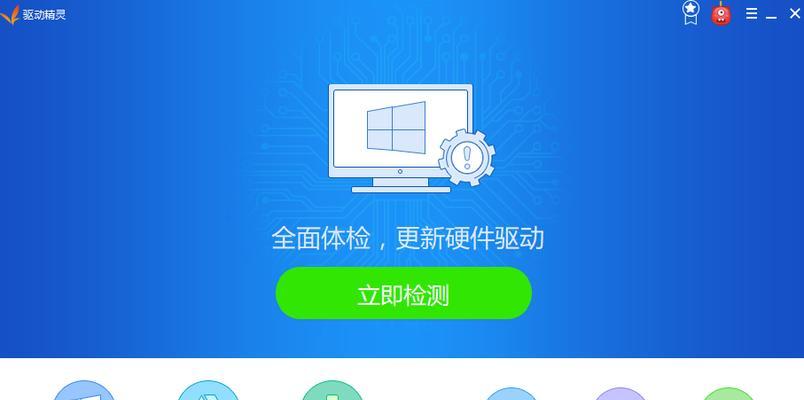
如果确认声音输出设备没有问题,接下来检查系统设置:
进入控制面板,选择“硬件和声音”,然后选择“声音”选项。
查看“播放”选项卡下是否有多个设备可供选择,确认是否选中了正确的输出设备。
如果有多个输出设备,尝试切换到其他设备看看是否能输出声音。
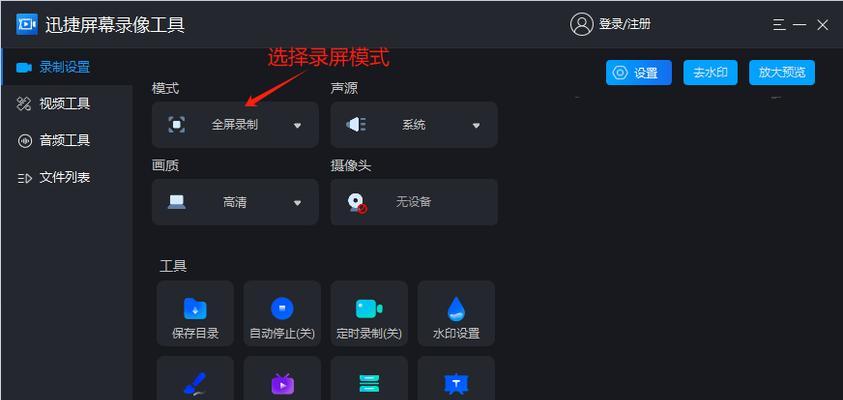
声卡驱动程序出现问题也会导致没有声音输出。以下是检查声卡驱动程序的步骤:
右键点击“计算机”或“此电脑”,选择“管理”。
在计算机管理窗口中,选择“设备管理器”。
展开“声音、视频和游戏控制器”,查找声卡设备,右键点击它,选择“更新驱动程序软件”。
如果系统找不到新驱动程序,尝试手动下载并安装最新版本的声卡驱动。
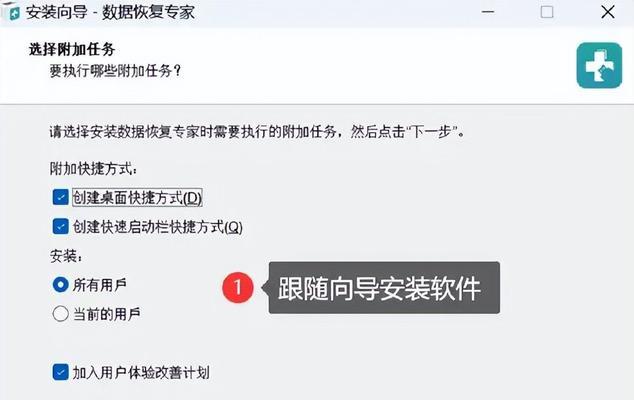
有时在BIOS中可能会禁用了声卡,需要检查BIOS设置:
重启电脑,在启动时按特定按键(如F2、Del等)进入BIOS设置。
在BIOS设置中找到与声音输出相关的选项,确保声卡没有被禁用。
如果声卡被禁用,将其启用后保存更改并退出BIOS。
如果上述步骤都无法解决问题,有可能是硬件连接问题。此时,您需要检查:
声卡与主板的连接是否松动。
如果更换屏幕时动过内部硬件,检查所有连接线是否正确插回原位,无误。
如果以上方法都无法解决问题,那么可能需要专业人员帮助检查或更换硬件。此时您可以:
联系电脑制造商的客户服务。
寻求专业电脑维修店的帮助。
在电脑换屏后遇到无声音输出的问题,通常不需要过于担心。通过上述步骤,您基本可以排查问题并解决问题。当然,如果问题比较复杂,不要犹豫及时联系专业人士的帮助。记住,正确使用和维护电脑硬件,是确保电脑稳定运行的关键。
版权声明:本文内容由互联网用户自发贡献,该文观点仅代表作者本人。本站仅提供信息存储空间服务,不拥有所有权,不承担相关法律责任。如发现本站有涉嫌抄袭侵权/违法违规的内容, 请发送邮件至 3561739510@qq.com 举报,一经查实,本站将立刻删除。